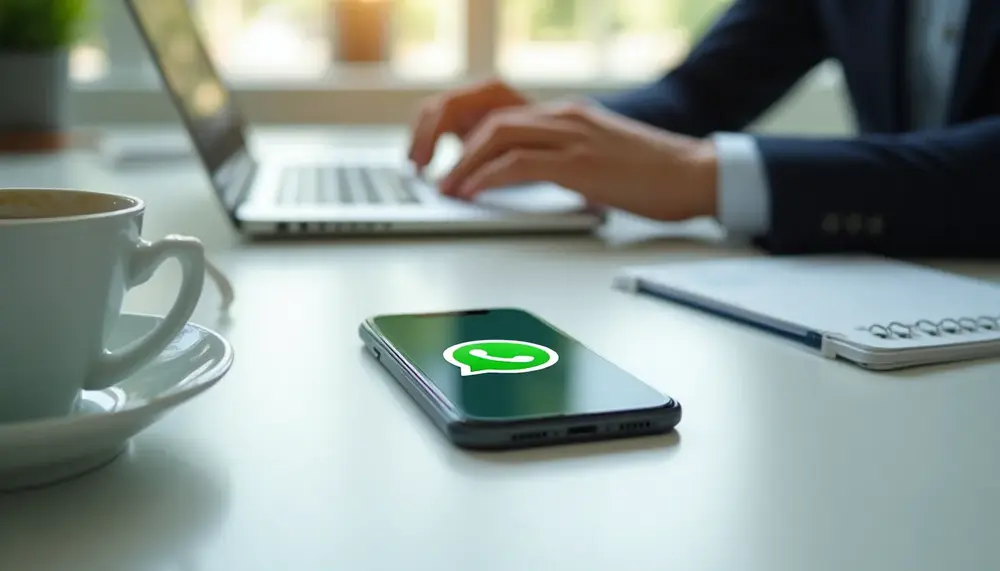Inhaltsverzeichnis:
Häufige Ursachen: Warum lässt sich WhatsApp Business nicht aktualisieren?
Häufige Ursachen: Warum lässt sich WhatsApp Business nicht aktualisieren?
Manchmal ist es wie verhext: Das Update von WhatsApp Business will einfach nicht durchlaufen. Was steckt dahinter? Es gibt mehrere typische Stolpersteine, die das Aktualisieren verhindern – und oft sind es Details, die man im Alltag schlicht übersieht.
- Speicher voll? Wenn der interne Speicher deines Smartphones randvoll ist, blockiert das System neue Updates. Besonders bei älteren Geräten kann schon ein paar Megabyte zu wenig den Ausschlag geben.
- Internetverbindung wackelig? Ein Update braucht eine stabile Leitung. Funklöcher, schwaches WLAN oder eine gedrosselte Datenverbindung – das alles kann den Download abbrechen lassen.
- App-Cache spinnt (vor allem bei Android): Veraltete oder beschädigte Cache-Daten sorgen gelegentlich für Update-Fehler, die auf den ersten Blick völlig unerklärlich wirken.
- Benutzerkonto-Probleme: Wenn dein Google-Konto (Android) oder Apple-ID (iOS) nicht korrekt angemeldet ist, klappt das Update nicht. Manchmal liegt es auch an Synchronisationsfehlern im Hintergrund.
- Gerät zu alt? WhatsApp Business setzt eine bestimmte Mindestversion des Betriebssystems voraus. Ist dein Handy zu alt, bleibt das Update aus – da hilft dann auch kein Trick mehr.
Jede dieser Ursachen hat ihre eigenen Tücken. Es lohnt sich, sie gezielt zu prüfen, bevor man sich stundenlang mit anderen Lösungswegen aufhält. Denn oft ist es nur ein kleiner Haken, der das große Update-Drama auslöst.
Schnell gelöst: WhatsApp Business Update-Probleme mit einfachem Neustart beheben
Schnell gelöst: WhatsApp Business Update-Probleme mit einfachem Neustart beheben
Es klingt fast zu simpel, aber ein Neustart wirkt oft Wunder. Warum? Nach einem Neustart räumt das Betriebssystem temporäre Fehler und kleine Software-Hänger aus dem Weg. Das kann entscheidend sein, wenn WhatsApp Business beim Update hakt.
- Alle laufenden Prozesse werden beendet: Hintergrund-Apps, die das Update blockieren könnten, werden gestoppt.
- Speicher wird freigegeben: Kurzzeitdaten, die das System ausbremsen, verschwinden – das Update hat wieder Platz zum Arbeiten.
- Verbindungen werden neu aufgebaut: Manchmal hängt die App an einer alten Internetverbindung fest. Nach dem Neustart ist die Verbindung frisch und stabil.
Wichtig: Nach dem Neustart direkt erneut versuchen, das Update zu starten. Oft läuft es dann reibungslos durch – und du sparst dir langwierige Fehlersuche.
Vor- und Nachteile typischer Lösungswege bei Update-Problemen mit WhatsApp Business
| Lösungsweg | Vorteile | Nachteile |
|---|---|---|
| Neustart des Geräts | - Schnell und einfach - Behebt viele temporäre Fehler |
- Hilft nicht bei tieferliegenden Problemen |
| Speicherplatz freimachen | - Beseitigt eine häufige Ursache - Macht das Gerät generell schneller |
- Erfordert manchmal zeitaufwändiges Sichern und Löschen von Dateien |
| Internetverbindung prüfen | - Leicht umzusetzen - Stabile Updates möglich |
- Netzprobleme oft schwer zu erkennen - Nicht immer sofort lösbar |
| App-Cache leeren (Android) | - Schnelle Wirkung - Kein Datenverlust in der App |
- Muss für verschiedene Apps evtl. wiederholt werden |
| Store-Probleme beheben | - Ermöglicht Updates generell wieder - Löst auch andere App-Update-Probleme |
- Eventuell Neu-Anmeldung oder Zahlungsdaten nötig |
| Benutzerkonto neu einrichten | - Beseitigt Synchronisationsfehler komplett - Hilft bei Konto-Konflikten |
- Zeitintensiv - Möglicherweise erneute Einrichtung von Diensten erforderlich |
| WhatsApp Business neu installieren | - Oft endgültige Problemlösung - Saubere und aktuelle Installation |
- Backup notwendig - Möglicher Datenverlust bei fehlender Sicherung |
| Kompatibilität prüfen / Gerät wechseln | - Langfristige Lösung - Verhindert wiederholte Update-Probleme |
- Eventuell kostenintensiv - Alte Geräte nicht mehr nutzbar |
Speicherplatzmangel: Was tun, wenn kein Platz für das Update ist?
Speicherplatzmangel: Was tun, wenn kein Platz für das Update ist?
Wenn WhatsApp Business beim Update meckert, weil der Speicher voll ist, hilft nur gezieltes Ausmisten. Doch wie geht das am cleversten, ohne gleich alles zu löschen?
- Fotos und Videos sichern: Übertrage größere Dateien auf einen Cloud-Dienst oder deinen Computer. Danach kannst du sie vom Handy entfernen und hast sofort mehr Platz.
- Unbenutzte Apps deinstallieren: Prüfe, welche Apps du schon ewig nicht mehr geöffnet hast. Oft schlummern Speicherfresser auf dem Gerät, die du problemlos löschen kannst.
- Downloads-Ordner leeren: Im Download-Ordner sammeln sich mit der Zeit viele vergessene Dateien an. Einmal durchforsten, Unnötiges löschen – das schafft schnell Raum.
- Alte WhatsApp-Backups löschen: Besonders bei Android können alte Backups im lokalen Speicher liegen. Diese nehmen oft überraschend viel Platz weg.
- Cache von anderen Apps leeren: Nicht nur WhatsApp, auch andere Apps speichern Daten im Cache. Einmal in den Einstellungen aufräumen kann helfen.
Tipp: Kontrolliere nach jedem Schritt den freien Speicher. Manchmal reichen schon wenige Handgriffe, damit das Update endlich durchläuft.
Internetverbindung prüfen: So stellst du sicher, dass das Update klappt
Internetverbindung prüfen: So stellst du sicher, dass das Update klappt
Eine stabile Verbindung ist beim Aktualisieren von WhatsApp Business das A und O. Doch manchmal trickst das Smartphone einen aus – die Anzeige zeigt vollen Empfang, aber das Update bleibt trotzdem hängen. Wie gehst du am besten vor?
- WLAN statt mobile Daten: Verbinde dich mit einem zuverlässigen WLAN. Öffentliche Hotspots sind oft langsam oder instabil – besser auf das eigene Heimnetz setzen.
- Router kurz neu starten: Ein Neustart des Routers kann Störungen im Netzwerk beseitigen. Danach ist die Verbindung meist wieder flott.
- Flugmodus ein- und ausschalten: Damit zwingst du das Gerät, alle Netzverbindungen neu aufzubauen. Das hilft, wenn die Verbindung scheinbar steht, aber nicht funktioniert.
- Speedtest machen: Überprüfe die Geschwindigkeit deiner Verbindung mit einem Online-Speedtest. Liegt der Downloadwert deutlich unter 1 Mbit/s, kann das Update fehlschlagen.
- VPN deaktivieren: Falls du einen VPN-Dienst nutzt, schalte ihn vorübergehend aus. Manche Updates werden über VPN blockiert oder stark verlangsamt.
Erst wenn die Verbindung stabil und schnell ist, lohnt sich ein erneuter Update-Versuch. So ersparst du dir unnötigen Frust und Zeitverlust.
App-Cache leeren: Die schnelle Lösung für Update-Fehler (Android)
App-Cache leeren: Die schnelle Lösung für Update-Fehler (Android)
Wenn das WhatsApp Business Update auf Android einfach nicht starten will, lohnt sich ein Blick auf den App-Cache. Veraltete oder beschädigte Zwischenspeicher können das Update regelrecht ausbremsen. Das Leeren des Caches ist unkompliziert und bringt oft sofortige Besserung.
- Schritt 1: Öffne die Einstellungen deines Smartphones und navigiere zu Apps oder Anwendungsmanager.
- Schritt 2: Suche in der Liste nach WhatsApp Business und tippe darauf.
- Schritt 3: Wähle Speicher aus. Dort findest du die Option Cache leeren. Tippe darauf – keine Sorge, deine Chats oder Medien werden dadurch nicht gelöscht.
Manchmal ist nach dem Leeren des Caches sofort ein Update möglich. Falls nicht, wiederhole den Vorgang auch für den Google Play Store. Das hilft, wenn die Ursache nicht direkt bei WhatsApp Business liegt, sondern beim App-Store selbst.
Vorsicht: Lösche nicht versehentlich die App-Daten, sonst könnten wichtige Einstellungen oder Chatverläufe verloren gehen. Es reicht, wirklich nur den Cache zu leeren.
Play Store oder App Store Probleme beheben
Play Store oder App Store Probleme beheben
Manchmal liegt das Problem gar nicht an WhatsApp Business selbst, sondern am Store. Wenn Updates nicht angezeigt werden oder sich partout nicht installieren lassen, hilft ein gezielter Blick auf die App-Store-Funktionen.
- Store-Login überprüfen: Stelle sicher, dass du im Play Store (Android) oder App Store (iOS) mit dem richtigen Konto angemeldet bist. Ein falsches oder abgemeldetes Konto blockiert Updates.
- Store-App aktualisieren: Auch der Play Store oder App Store selbst braucht Updates. Ist die Store-App veraltet, kann das zu Problemen bei der App-Aktualisierung führen.
- Gerät neu autorisieren: Entferne das Gerät kurzzeitig aus deinem Google- oder Apple-Konto und füge es erneut hinzu. Das hilft, wenn die Synchronisation zwischen Store und Gerät hakt.
- Zahlungsmethoden prüfen: Manchmal verhindert eine abgelaufene oder ungültige Zahlungsmethode im Store, dass Apps aktualisiert werden – auch wenn das Update kostenlos ist.
- Regionseinstellungen kontrollieren: Ein Wechsel der Region oder fehlerhafte Ländereinstellungen können Updates blockieren. Überprüfe, ob dein Store auf das richtige Land eingestellt ist.
Mit diesen gezielten Schritten lässt sich so mancher Store-Fehler beheben, der das WhatsApp Business Update bislang verhindert hat.
Benutzerkonto neu einrichten: So gehst du bei Kontofehlern vor
Benutzerkonto neu einrichten: So gehst du bei Kontofehlern vor
Wenn das Update von WhatsApp Business immer wieder scheitert und der Store auf ein Problem mit deinem Benutzerkonto hinweist, ist gezieltes Handeln gefragt. Ein fehlerhaftes Google-Konto (Android) oder eine nicht korrekt eingebundene Apple-ID (iOS) kann den Update-Prozess komplett blockieren. Die Lösung: Das Konto einmal sauber neu einrichten.
- Abmelden und wieder anmelden: Öffne die Kontoverwaltung in den Einstellungen deines Geräts. Melde das betroffene Google-Konto oder die Apple-ID ab und danach wieder an. Das erzwingt eine frische Synchronisation mit dem Store.
- Konto entfernen und neu hinzufügen: Bei hartnäckigen Fehlern empfiehlt es sich, das Benutzerkonto komplett zu entfernen. Nach einem Neustart des Geräts fügst du das Konto erneut hinzu. Dadurch werden mögliche Synchronisationsprobleme oder temporäre Sperren beseitigt.
- Synchronisation manuell anstoßen: Nach dem erneuten Hinzufügen solltest du die Synchronisation manuell starten. Das geht meist direkt in den Kontoeinstellungen. So stellst du sicher, dass alle Store-Dienste wieder korrekt funktionieren.
- Mehrere Konten prüfen: Sind auf deinem Gerät mehrere Google-Konten oder Apple-IDs aktiv, kann es zu Konflikten kommen. Deaktiviere testweise alle bis auf das Konto, das du für den Store verwendest.
Nach diesen Schritten lohnt sich ein erneuter Versuch, WhatsApp Business zu aktualisieren. Oft ist der Kontofehler dann wie weggeblasen und das Update läuft endlich durch.
WhatsApp Business neu installieren: Schritt-für-Schritt-Anleitung
WhatsApp Business neu installieren: Schritt-für-Schritt-Anleitung
Wenn wirklich nichts mehr hilft, bringt eine komplette Neuinstallation von WhatsApp Business oft die ersehnte Lösung. Dabei gehst du am besten systematisch vor, um keine Daten zu verlieren und das Update-Problem endgültig zu beseitigen.
- Backup anlegen: Öffne WhatsApp Business und sichere deine Chats über die integrierte Backup-Funktion – am besten in der Cloud (Google Drive oder iCloud). So stellst du sicher, dass keine wichtigen Nachrichten verloren gehen.
- App deinstallieren: Halte das WhatsApp Business Icon gedrückt und wähle Deinstallieren. Alternativ kannst du dies auch über die Einstellungen deines Geräts tun.
- Gerät neu starten: Nach der Deinstallation empfiehlt sich ein Neustart. Das sorgt dafür, dass alte App-Reste aus dem Speicher verschwinden.
- Aktuelle Version herunterladen: Lade WhatsApp Business ausschließlich aus dem offiziellen App Store (Google Play Store oder Apple App Store) erneut herunter. So verhinderst du, dass du eine veraltete oder fehlerhafte Version installierst.
- App installieren und einrichten: Nach dem Download öffnest du die App, gibst deine Nummer ein und folgst den Anweisungen auf dem Bildschirm.
- Backup wiederherstellen: Während der Einrichtung wirst du gefragt, ob du ein Backup wiederherstellen möchtest. Wähle die zuletzt erstellte Sicherung aus, um deine Chats und Medien zurückzubekommen.
Mit dieser Vorgehensweise startest du mit einer sauberen, aktuellen Installation – und das Update-Problem ist in den allermeisten Fällen Geschichte.
Kompatibilität prüfen: Unterstützt dein Gerät die neueste Version?
Kompatibilität prüfen: Unterstützt dein Gerät die neueste Version?
Manchmal liegt das Problem nicht an Einstellungen oder Speicher, sondern schlicht daran, dass dein Smartphone zu alt für die aktuelle WhatsApp Business Version ist. Die App setzt bestimmte Mindestanforderungen voraus, die sich mit neuen Updates auch mal ändern können. Ein kurzer Check spart hier viel Frust.
- Betriebssystem-Version kontrollieren: Prüfe in den Einstellungen deines Geräts, welche Android- oder iOS-Version installiert ist. WhatsApp Business benötigt in der Regel mindestens Android 5.0 oder iOS 121. Ältere Versionen werden nicht mehr unterstützt.
- Software-Update möglich? Falls dein System veraltet ist, schau nach, ob ein Update auf eine neuere Version bereitsteht. Viele Hersteller bieten noch Jahre nach dem Kauf Systemupdates an.
- Gerätemodell auf der Support-Liste: Manche sehr alten oder seltenen Modelle fallen trotz aktuellem System aus dem Support. Auf der offiziellen WhatsApp-Website findest du eine Liste der unterstützten Geräte.
- Custom-ROMs und Beta-Versionen: Geräte mit inoffiziellen Betriebssystemen oder Beta-Software können Probleme machen. Hier hilft oft nur die Rückkehr zu einer offiziellen, stabilen Version.
Wenn dein Gerät die Anforderungen nicht mehr erfüllt, bleibt leider nur der Umstieg auf ein neueres Modell. Andernfalls wird WhatsApp Business keine Updates mehr zulassen.
1 Quelle: WhatsApp FAQ
Typische Praxisfälle: Beispielhafte Lösungen für Update-Probleme
Typische Praxisfälle: Beispielhafte Lösungen für Update-Probleme
In der Praxis tauchen beim Aktualisieren von WhatsApp Business immer wieder spezielle Stolpersteine auf, die nicht sofort offensichtlich sind. Hier findest du konkrete Beispiele aus dem Alltag – samt Lösung, die tatsächlich funktioniert hat:
- Update hängt bei 99 %: Ein Nutzer berichtete, dass das Update immer bei 99 % stoppte. Die Lösung: Nach Deaktivierung der Energiesparoptionen und kurzzeitigem Wechsel in den Flugmodus lief das Update sofort durch.
- Fehlermeldung „App nicht installiert“ trotz genug Speicher: In diesem Fall half es, die automatische Uhrzeit-Einstellung im System zu aktivieren. Nach einem Neustart akzeptierte das Gerät das Update ohne weitere Probleme.
- Update erscheint nicht im Store: Bei mehreren Anwendern wurde das Update erst sichtbar, nachdem sie die Store-App zwangsweise gestoppt und anschließend neu geöffnet hatten. Ein Trick, der besonders bei älteren Android-Versionen funktioniert.
- Update bricht immer bei schwacher Batterie ab: Ein Fall zeigte, dass das Update nur mit mindestens 30 % Akkuladung und ohne aktiven Stromsparmodus erfolgreich war. Also: Gerät ans Ladegerät hängen und Update erneut versuchen.
- Update blockiert durch Kindersicherung: Bei aktivierter Kindersicherung auf dem Gerät musste die entsprechende Berechtigung für den Store kurzfristig aufgehoben werden. Danach ließ sich WhatsApp Business problemlos aktualisieren.
Diese Praxisbeispiele zeigen: Oft sind es kleine Einstellungen oder unscheinbare Systemfunktionen, die ein Update verhindern. Mit gezieltem Blick auf solche Details lassen sich viele Probleme überraschend einfach lösen.
Das kannst du tun, wenn alle Tipps nicht helfen
Das kannst du tun, wenn alle Tipps nicht helfen
Wenn sämtliche Standardlösungen ins Leere laufen, gibt es noch ein paar gezielte Schritte, die du versuchen kannst, bevor du endgültig aufgibst:
- Support kontaktieren: Wende dich direkt an den WhatsApp-Support über die App oder die offizielle Website. Beschreibe dein Problem möglichst detailliert, inklusive Geräte- und Betriebssystemangaben. Oft erhältst du individuelle Hinweise, die auf dein spezielles Szenario zugeschnitten sind.
- Systemprotokolle prüfen: Manche Smartphones bieten die Möglichkeit, Fehlerprotokolle einzusehen. Diese Logs können Hinweise auf tieferliegende Systemprobleme liefern, die ein Update verhindern. Im Zweifel kann ein Techniker damit mehr anfangen.
- Werkseinstellungen als letzter Ausweg: Wenn alles andere fehlschlägt, bleibt noch das Zurücksetzen auf Werkseinstellungen. Erstelle vorher unbedingt ein vollständiges Backup deiner Daten. Nach dem Reset ist das System „wie neu“ – oft lassen sich dann Updates wieder problemlos installieren.
- Alternative Kontaktwege nutzen: In manchen Fällen hilft es, das Problem in einschlägigen Foren oder Community-Gruppen zu schildern. Andere Nutzer oder Experten haben vielleicht genau deinen Fall schon gelöst und teilen ihr Wissen.
- Gerätetausch erwägen: Falls dein Smartphone trotz aller Versuche dauerhaft inkompatibel bleibt oder immer wieder gravierende Fehler auftreten, kann ein Wechsel auf ein aktuelleres Modell die einzige sinnvolle Lösung sein.
Mit diesen Schritten bist du nicht auf dich allein gestellt und kannst auch bei besonders hartnäckigen Update-Problemen noch eine Lösung finden.
Erfahrungen und Meinungen
Nutzer berichten häufig von Problemen beim Aktualisieren von WhatsApp Business. Ein typisches Hindernis ist der volle Speicher des Smartphones. Wenn der interne Speicher nahezu voll ist, blockiert das Updates. Anwender empfehlen, regelmäßig Platz zu schaffen. Fotos und Videos sind oft die Hauptverursacher.
Ein weiteres Problem ist die Netzwerkverbindung. Viele Nutzer stellen fest, dass eine instabile Internetverbindung das Update verhindert. Anwender sollten sicherstellen, dass sie mit einem stabilen WLAN verbunden sind. Gelegentlich hilft es, das Gerät neu zu starten, um Verbindungsprobleme zu beheben.
Ein häufig übersehener Punkt ist der Google Play Store. Nutzer berichten, dass das Löschen des Cache des Play Stores oft Wunder wirkt. Dieser Schritt wird in vielen Berichten als Lösung genannt. Anwender können dies in den Einstellungen unter "Apps" finden. Dort einfach den Cache leeren und den Speicherinhalt löschen. Danach sollte der Play Store wieder reibungslos funktionieren.
Manche Anwender hatten auch Erfolg, indem sie die App manuell aktualisiert haben. Statt auf das automatische Update zu warten, laden sie die neueste Version direkt von der offiziellen Website herunter. Dies kann eine schnelle Lösung sein, wenn die Automatik versagt.
Ein weiteres häufiges Problem ist die Android-Version des Geräts. Nutzer stellen fest, dass Updates manchmal nicht verfügbar sind, wenn das Betriebssystem veraltet ist. Eine Aktualisierung des Systems kann hier Abhilfe schaffen. Anwender sollten regelmäßig nach Systemupdates suchen, um sicherzustellen, dass alles auf dem neuesten Stand ist.
In einigen Fällen berichten Nutzer von Softwarekonflikten mit anderen Apps. Diese Konflikte können ebenfalls das Update von WhatsApp Business verhindern. Anwender sollten prüfen, ob andere Apps möglicherweise Probleme verursachen. Das Deinstallieren und Neuinstallieren von problematischen Apps kann helfen.
Ein weiterer Tipp: Nutzer sollten darauf achten, dass genügend Datenvolumen zur Verfügung steht. Wenn das Datenlimit erreicht ist, blockiert das oft das Herunterladen von Updates. In Foren wird empfohlen, Updates nur über WLAN herunterzuladen, um zusätzliche Kosten zu vermeiden.
Manchmal hilft auch der Blick in die WhatsApp-Hilfeseiten. Dort finden sich viele nützliche Tipps zur Fehlerbehebung. Laut einer Quelle kann es auch hilfreich sein, das Gerät auszuschalten und erneut zu starten. Auch eine Überprüfung der Netzwerkverbindung wird empfohlen.
Insgesamt gibt es viele Ansätze, um das Problem zu lösen. Nutzer sollten geduldig sein und verschiedene Lösungen ausprobieren. Häufig sind es kleine Details, die das Update von WhatsApp Business verhindern. Wer die oben genannten Tipps beachtet, kann die meisten Probleme schnell beheben. Weitere Informationen zur Fehlerbehebung finden sich im WhatsApp-Hilfebereich.
FAQ: Häufige Fragen zur Lösung von Update-Problemen bei WhatsApp Business
Warum kann ich WhatsApp Business nicht aktualisieren?
Häufigste Ursachen sind ein voller Gerätespeicher, instabile Internetverbindung, fehlerhafter App-Cache (vor allem bei Android), Probleme mit dem Benutzerkonto oder ein zu altes Betriebssystem. Oft genügt ein kurzer Check dieser Punkte, um das Problem zu identifizieren.
Was kann ich tun, wenn das WhatsApp Business Update im Store nicht angezeigt wird?
Prüfe zunächst, ob dein App Store aktuell ist und du mit dem richtigen Benutzerkonto angemeldet bist. Hilft das nicht, schließe die Store-App komplett und öffne sie erneut. Manchmal hilft es auch, die Store-App zwangsweise zu stoppen oder den Cache zu leeren (Android).
Wie kann ich Speicherplatz freigeben, um WhatsApp Business zu aktualisieren?
Lösche nicht benötigte Apps, verschiebe Fotos und Videos auf den PC oder in die Cloud und leere den Download-Ordner. Auch das Löschen alter WhatsApp-Backups und das Leeren von App-Caches kann oft schnell genug Speicherplatz schaffen.
Was hilft, wenn das Update wiederholt mit einer Fehlermeldung abbricht?
Starte das Gerät zunächst neu. Sollte das nicht helfen, versuche, den App-Cache von WhatsApp Business (und ggf. vom App Store) zu leeren. Besteht das Problem weiterhin, deinstalliere WhatsApp Business, installiere die aktuelle Version neu und stelle deine Daten aus einem Backup wieder her.
Ab wann ist mein Gerät zu alt für neue WhatsApp Business Updates?
WhatsApp Business benötigt mindestens Android 5.0 oder iOS 12. Erfüllt dein Gerät diese Bedingungen nicht, lassen sich keine neuen Updates mehr installieren. Dann hilft nur ein Systemupdate, sofern verfügbar, oder im Zweifel der Umstieg auf ein neueres Smartphone.